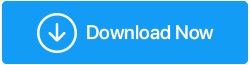คำขอตัวอธิบายไดรเวอร์อุปกรณ์ล้มเหลวใน Windows 10 (แก้ไขข้อผิดพลาด)
เผยแพร่แล้ว: 2020-08-14เราทุกคนต่างพึ่งพาอุปกรณ์จัดเก็บข้อมูลภายนอกเป็นประจำในการจัดเก็บข้อมูล เช่น รูปภาพ เอกสาร วิดีโอ ฯลฯ แม้ว่าจะพกพาสะดวกและพกพาสะดวก แต่ก็ไม่มีข้อผิดพลาด อุปกรณ์จัดเก็บข้อมูล USB และการ์ด SD ใช้ในการถ่ายโอนข้อมูลไปยังและจากคอมพิวเตอร์ และมักทำให้เกิดข้อผิดพลาด หนึ่งในข้อผิดพลาดที่พบบ่อยที่สุดคือ คำขอตัวอธิบายอุปกรณ์ล้มเหลว ข้อผิดพลาดใน Windows 10
แม้ว่าจะเป็นข้อผิดพลาดทั่วไป พวกเราหลายคนตื่นตระหนกเมื่อเราพบข้อผิดพลาด ดังนั้นในบทความนี้ เราได้ระบุวิธีแก้ไขที่เป็นไปได้สำหรับข้อผิดพลาด "คำขอตัวอธิบายอุปกรณ์ล้มเหลว" เรามาเริ่มอ่านเกี่ยวกับวิธีแก้ปัญหาต่างๆ กัน
เป็นที่ชัดเจนว่าข้อผิดพลาด "คำขอตัวอธิบายอุปกรณ์ USB ล้มเหลว" ส่วนใหญ่เกิดจากโปรแกรมควบคุมอุปกรณ์ที่ล้าสมัยหรือผิดพลาด ในกรณีเช่นนี้ คุณควรเลือกซอฟต์แวร์ตัวอัพเดตไดรเวอร์เสมอ หนึ่งในซอฟต์แวร์อัพเดตไดรเวอร์ที่ดีที่สุดในตลาดคือ Smart Driver Care
Advanced Driver Updater เป็นเครื่องมือที่ดีที่จะสแกนพีซี Windows 10 ทั้งหมดของคุณเพื่อหาไดรเวอร์ที่เข้ากันไม่ได้หรือล้าสมัยทั้งหมดและอัปเดต ดังนั้นหากคุณพบข้อผิดพลาดในการ ร้องขอตัวอธิบายอุปกรณ์ USB ที่ไม่รู้จัก ให้ดาวน์โหลด Smart Driver Care และแก้ไขปัญหาในเวลาไม่นาน
คลิกปุ่มด้านล่างเพื่อดาวน์โหลด Smart Driver Care – เครื่องมือซอฟต์แวร์อัพเดตไดรเวอร์ที่ใช้งานง่าย วันนี้!
Device Descriptor คืออะไร?
ในภาษาทั่วไป ตัวอธิบายอุปกรณ์จะรวมข้อมูลทั้งหมดเกี่ยวกับอุปกรณ์ USB เพื่อให้ทำงานได้อย่างถูกต้อง อุปกรณ์ USB แต่ละตัวควรสามารถให้ระบบปฏิบัติการพร้อมด้วยตัวระบุอุปกรณ์ที่ถูกต้อง กล่าวคือ ข้อมูลที่ถูกต้องและครบถ้วนเกี่ยวกับอุปกรณ์ USB
ตัวอธิบายอุปกรณ์ USB ประกอบด้วยข้อมูลเช่น idVendor และ idProduct ที่ระบุอุปกรณ์ที่เชื่อมต่อกับพีซี Windows 10 ของคุณ ซึ่งจะช่วยให้ระบบโหลดไดรเวอร์ที่ถูกต้องเมื่อจำเป็น
idVendor: โดยทั่วไปเรียกว่า Vendor ID และถูกกำหนดให้กับทุกบริษัทที่ผู้ผลิต USD ขับรถ
Idproduct: นี่คือรหัสผลิตภัณฑ์ที่กำหนดให้กับผลิตภัณฑ์ที่ผลิตโดยผู้ขายหลายรายและแสดงด้วยตัวเลข 16 บิต
สาเหตุที่เป็นไปได้เบื้องหลังคำขอตัวอธิบายอุปกรณ์ USB ที่ไม่รู้จักเกิดข้อผิดพลาด:
ตอนนี้เรารู้แล้วว่าคำอธิบายอุปกรณ์ USB คืออะไร เรามาดูสาเหตุทั่วไปที่อยู่เบื้องหลังข้อผิดพลาดของ ตัวอธิบายอุปกรณ์ USB ที่ขอ
- ไดรเวอร์อุปกรณ์ USB ผิดพลาด
- ไดรเวอร์ USB ที่ล้าสมัย
- BIOS ที่ล้าสมัย
- ไดรเวอร์ USB ที่ติดมัลแวร์หรือไวรัส
- ไม่พบไดรเวอร์ USB ดังนั้นจึงไม่สามารถโต้ตอบกับระบบปฏิบัติการได้
คำขอตัวอธิบายอุปกรณ์ USB ล้มเหลว แก้ไขข้อผิดพลาด:
มาอ่านต่อเกี่ยวกับวิธีการต่างๆ ซึ่งคุณสามารถ แก้ไขคำขอตัวอธิบายอุปกรณ์ที่ล้มเหลว windows 10 ได้อย่างง่ายดาย ก่อนที่จะไปที่โซลูชันทางเทคนิคเพิ่มเติม เราจะดำเนินการผ่านแฮ็กง่ายๆ เพื่อแก้ไขข้อผิดพลาด
- ยกเลิกการเชื่อมต่ออุปกรณ์ USB รีสตาร์ทพีซี Windows 10 แล้วเชื่อมต่อไดรฟ์ USB อีกครั้งเพื่อดูว่าปัญหาได้รับการแก้ไขหรือไม่
- ลองเสียบ USB Flash Drive เข้ากับพอร์ต USB อื่นและดูว่าใช้งานได้หรือไม่
- ลองใช้ไดรฟ์ USB บนพีซีเครื่องอื่นเพื่อตรวจสอบว่ามีปัญหากับไดรเวอร์อุปกรณ์หรืออุปกรณ์
- ลองถอดไฟหลักของพีซีออกแล้วเสียบใหม่อีกครั้ง
นี่คือวิธีแก้ปัญหาทั่วไปสำหรับ USB\device_descriptor_failure อย่างไรก็ตาม หากวิธีแก้ไขปัญหาชั่วคราวข้างต้นไม่ได้ผล คุณสามารถไปยังขั้นตอนถัดไปได้
อ่านเพิ่มเติม: วิธีแก้ไข Realtek HD Audio Manager ที่หายไปจาก Windows 10

ติดตั้งไดรเวอร์อุปกรณ์ USB อีกครั้ง:
ในกรณีที่โซลูชันด้านบนระบายออกในเส้นเลือดและคุณยังคงได้รับ คำขอตัวอธิบายอุปกรณ์ที่ล้มเหลว windows 10 ข้อผิดพลาด คุณสามารถลองติดตั้งไดรเวอร์อุปกรณ์ใหม่ โดยทำดังนี้
- บนพีซี Windows 10 ของคุณ ให้เปิด Device Manager โดยพิมพ์ Device Manager ในแถบค้นหา แล้วกด Enter
- ในหน้าต่าง Device Manager ให้มองหาส่วนประกอบ Universal Bus Controllers ที่หัวข้อ คลิกที่ลูกศรเพื่อขยายตัวเลือก
- ที่นี่ คุณจะพบเครื่องหมายอัศเจรีย์สีเหลืองที่เกี่ยวข้องกับไดรเวอร์อุปกรณ์ USB ที่ผิดพลาด
- คลิกขวาที่ไดรเวอร์แล้วเลือกตัวเลือกถอนการติดตั้งอุปกรณ์เพื่อลบไดรเวอร์อุปกรณ์โดยสมบูรณ์ เมื่อเสร็จแล้ว ให้ถอดไดรฟ์ USB ออกจากพีซี Windows 10 ของคุณ
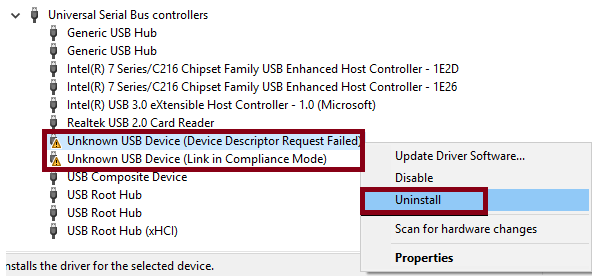
- รีสตาร์ทอุปกรณ์ ต่อ USB
- โพสต์สิ่งนี้ไปที่ Device Manager อีกครั้งและปล่อยให้ Windows ดาวน์โหลดไดรเวอร์โดยอัตโนมัติหรือทำผ่านไซต์ของผู้ขายด้วยตนเอง
การถอนการติดตั้ง การติดตั้งไดรเวอร์อุปกรณ์ USB ใหม่จะช่วยแก้ไขข้อผิดพลาด คำขอตัวบอกอุปกรณ์ที่ล้มเหลว เนื่องจากดาวน์โหลดและติดตั้งไดรเวอร์เวอร์ชันล่าสุด และด้วยเหตุนี้ ปัญหาความเข้ากันไม่ได้หรือข้อผิดพลาดอื่นๆ จะถูกตัดออก
นี่คือวิธีการแก้ไขข้อผิดพลาดคำขอตัวอธิบายอุปกรณ์ USB ที่ไม่รู้จักล้มเหลวด้วยตนเอง อย่างไรก็ตาม หากคุณไม่มีเวลาและความเชี่ยวชาญที่จะทำด้วยตัวเอง คุณสามารถเลือกซอฟต์แวร์ตัวอัปเดตไดรเวอร์ที่ดีที่สุดตัวใดตัวหนึ่งและปล่อยให้พวกเขาทำงานแทนคุณ
อัปเดตไดรเวอร์อุปกรณ์ USB ด้วยการดูแลไดรเวอร์อัจฉริยะ:
Smart Driver Care โดย Systweak Software เป็นโซลูชันแบบครบวงจรสำหรับปัญหาที่เกี่ยวข้องกับไดรเวอร์ทั้งหมดที่คุณประสบกับพีซี Windows 10 ของคุณ มันสแกนหาไดรเวอร์ที่ผิดพลาด/เข้ากันไม่ได้/ล้าสมัยทั้งหมดอย่างมีประสิทธิภาพ และอัปเดตไดรเวอร์เหล่านี้โดยใช้ความพยายามเพียงเล็กน้อย
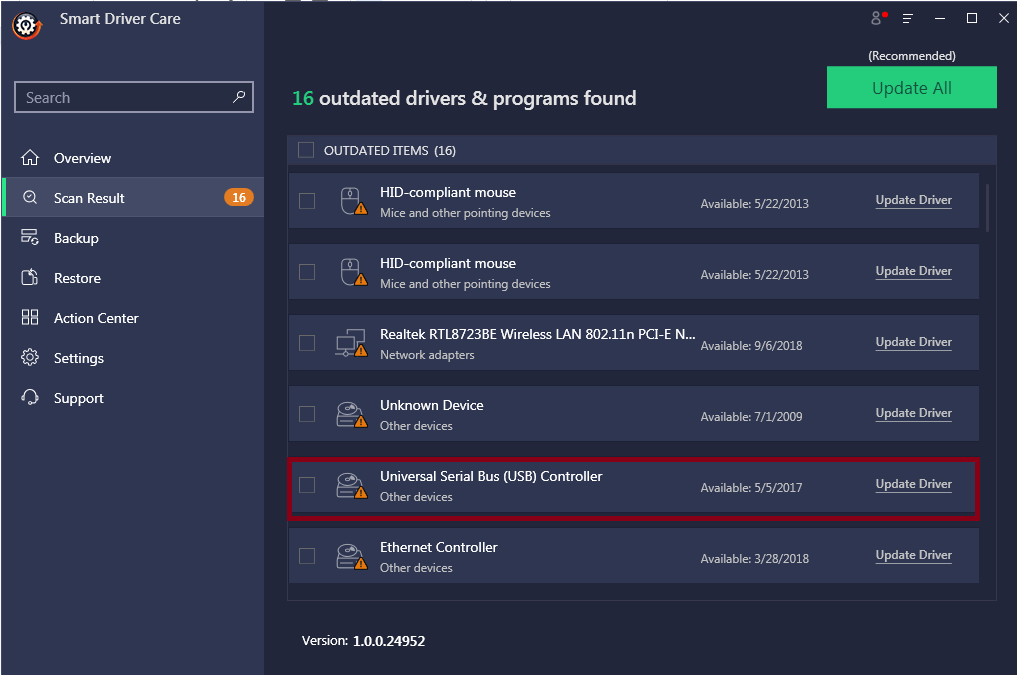
คุณสามารถดาวน์โหลด Smart Driver Care เวอร์ชันฟรีและอัปเดตไดรเวอร์ที่ผิดพลาดได้ทีละตัว หรือเลือกซื้อเวอร์ชันที่ใช้งานได้เต็มรูปแบบและอัปเดตทั้งหมดพร้อมกัน
ทำตามขั้นตอนด้านล่างเพื่อแก้ไข คำขอ Device Driver Descriptor ล้มเหลวในข้อผิดพลาดของ Windows 10
- ดาวน์โหลด Smart Driver Care และติดตั้ง
- เมื่อติดตั้งแล้ว ให้เปิด Smart Driver Care และคลิกที่ Scan Drivers เพื่อสแกน Windows 10 PC ของคุณเพื่อหาไดรเวอร์ที่ล้าสมัย
- คลิกที่ปุ่ม Update Driver ซึ่งอยู่ถัดจากไดรเวอร์จากรายการไดรเวอร์ที่ล้าสมัย
- ทันทีที่คุณคลิกที่ Update Driver Smart Driver Care จะติดตั้งไดรเวอร์ล่าสุดอย่างมีประสิทธิภาพ
- หลังจากที่คุณดาวน์โหลดไดรเวอร์ล่าสุดแล้ว ให้รีสตาร์ทพีซี Windows 10 ของคุณ
ดังนั้นนี่คือวิธีที่คุณสามารถแก้ไขข้อผิดพลาดคำขอตัวอธิบายไดรเวอร์อุปกรณ์ล้มเหลวใน Windows 10 ได้อย่างง่ายดาย ในขณะที่พวกเราหลายคนสามารถทำได้ด้วยตนเอง คนอื่นอาจเลือกใช้ซอฟต์แวร์ของบุคคลที่สามเพื่อทำงานให้กับพวกเขา
อ่านต่อไป:
แสดง/ซ่อนสถานะ WhatsApp
ค้นหาใครบางคนใน Snapchat โดยไม่ต้องใช้ชื่อผู้ใช้
วิธีแยกหน้าจอใน Android